Како омогућити или онемогућити режим хибернације у оперативном систему Виндовс 11
Мицрософт Виндовс 11 Јунак / / August 11, 2021

Последњи пут ажурирано дана

Режим хибернације у оперативном систему Виндовс 11 вам омогућава да се искључите док чувате посао. Омогућава вам да наставите тамо где сте стали. Али, подразумевано није омогућено. Ево како то омогућити.
Режим хибернације у оперативном систему Виндовс вам омогућава да потпуно искључите рачунар док чувате посао, омогућавајући вам да брзо наставите где сте стали следећи пут када укључите рачунар.
Режим хибернације је попут режима спавања. Главна разлика је у режиму хибернације, отворени документи и апликације се чувају у датотеци на чврстом диску, уместо у РАМ -у када се користи режим спавања. Режим хибернације такође троши мање енергије од режима спавања, али може користити гигабајте простора на диску. Постоји скривена датотека под називом хиберфил.сис где се складишти ваш рад када користите режим хибернације.
Тхе Хибернате опција недостаје у Снага дугме на Виндовс 11 менију Старт.
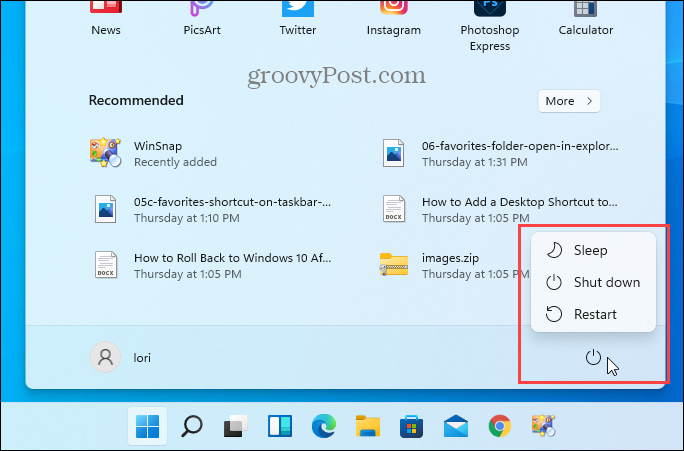
Такође недостаје у менију за брзи приступ који добијате притиском на
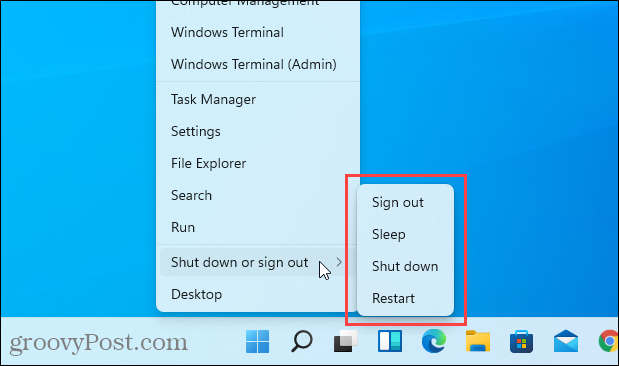
Ако имате довољно простора на чврстом диску за датотеку хиберфил.сис и желите да користите режим хибернације, читајте даље да бисте сазнали како да омогућите ову опцију.
Како омогућити (или онемогућити) режим хибернације помоћу контролне табле
Кликните на икону Претражи на траци задатака. Онда, тип:контролна табла у Претрага кутија.
Кликните Контролна табла апликација која се приказује испод Најбољи меч.
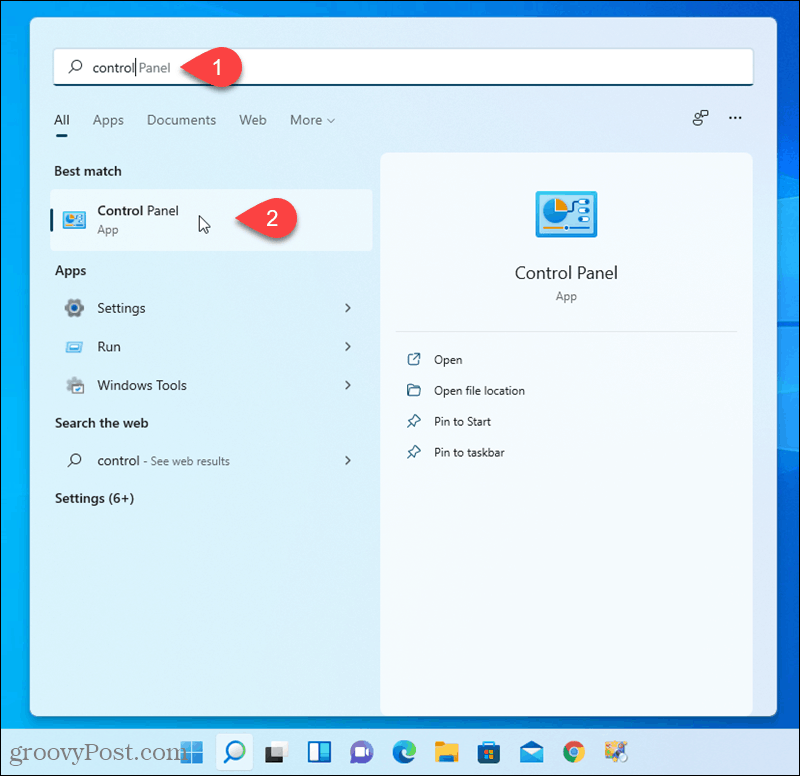
На Контролна табла на екрану, кликните Систем и безбедност.
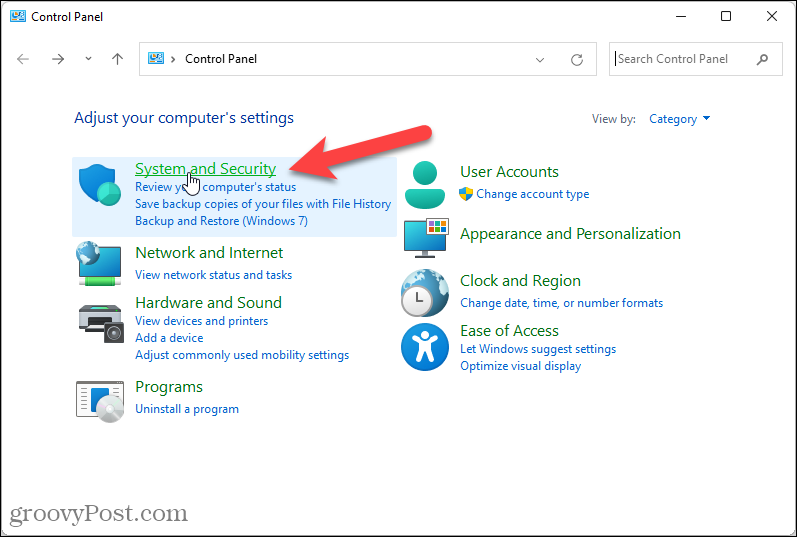
На Систем и безбедност на екрану, кликните Промените шта тастери за напајање раде под Опције напајања.
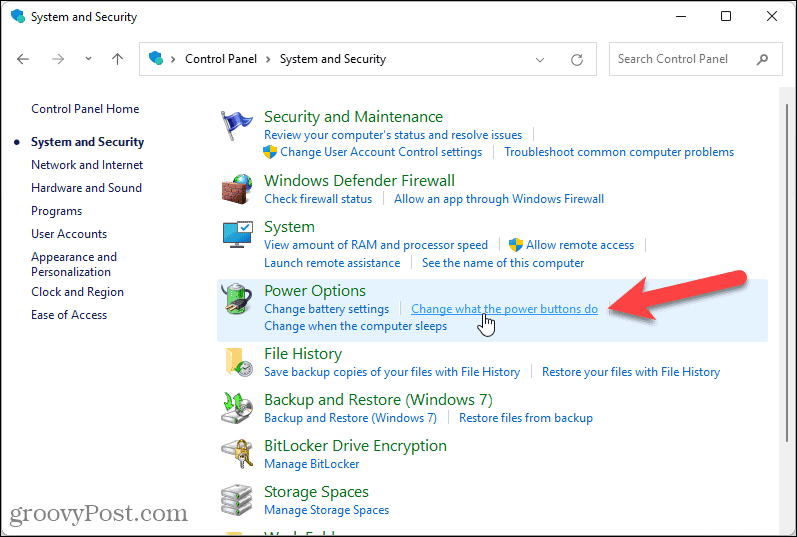
Кликните Промените подешавања која тренутно нису доступна под Дефинишите дугмад за напајање и укључите заштиту лозинком.
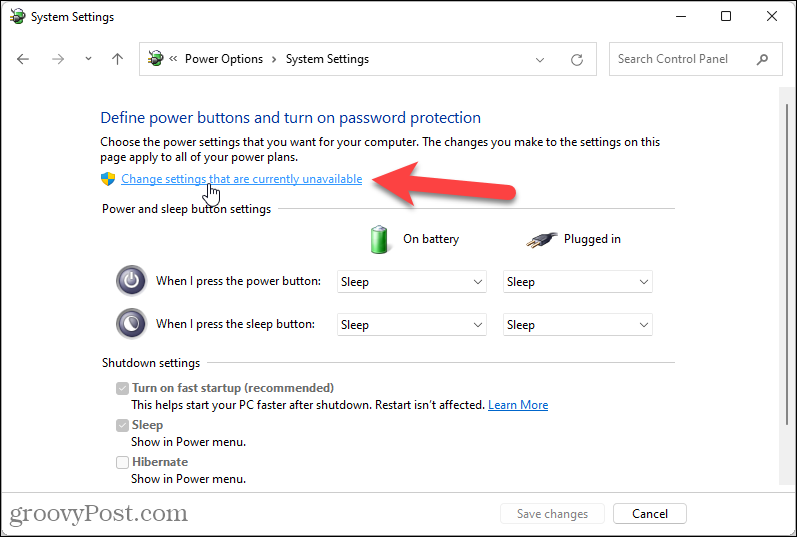
Под Подешавања искључивања, проверите Хибернате кутија. Затим кликните Сачувај измене.
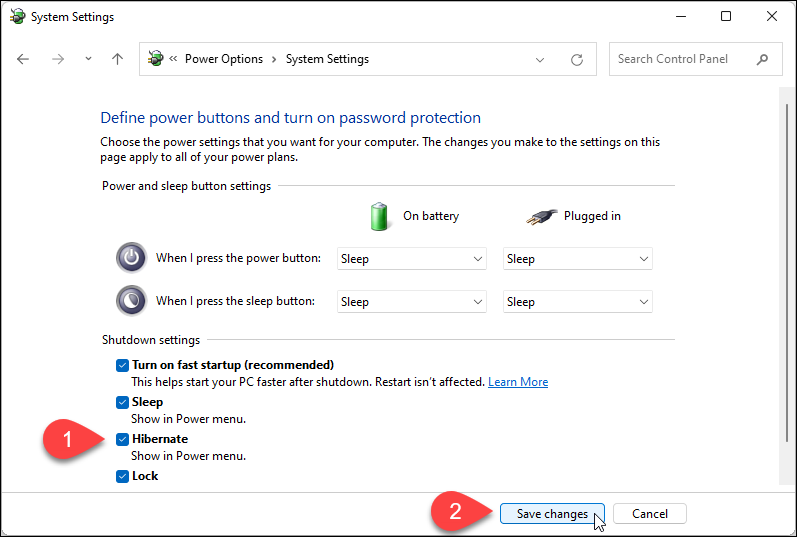
Кликните Икс у горњем десном углу да бисте затворили контролну таблу.
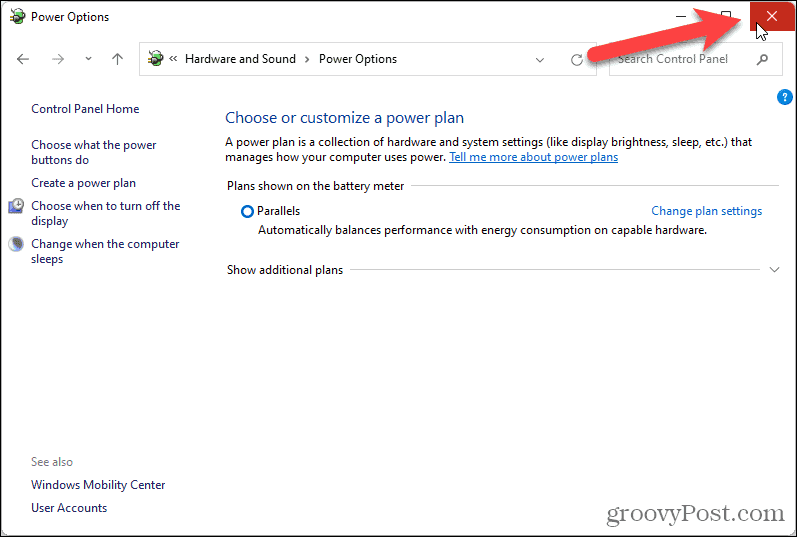
Очувајте свој рад користећи режим хибернације
Тхе Хибернате опција је сада доступна када кликнете на Снага дугме у менију Старт.
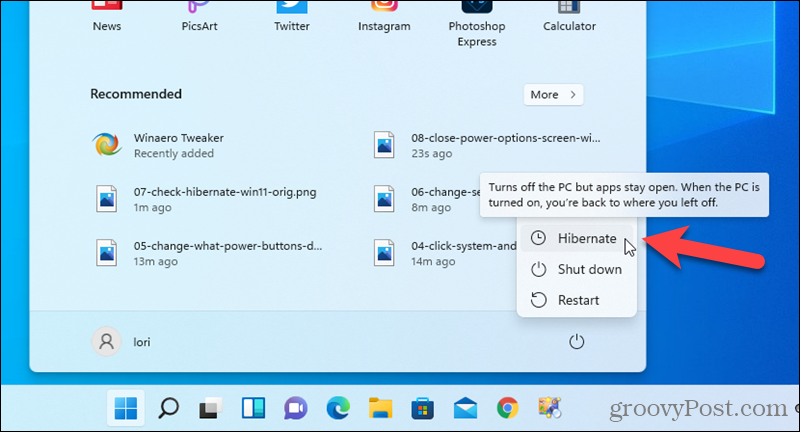
Тхе Хибернате опција је такође доступна када десним тастером миша притиснете дугме Старт мени и одете на Искључите или се одјавите.
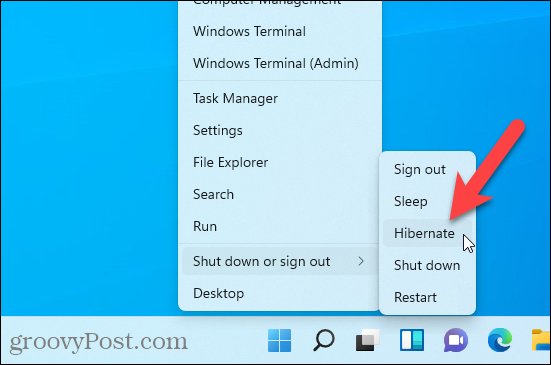
Да бисте онемогућили Хибернате опцију, поништите ознаку Хибернате кутија у Опције напајања подешавања у Контролна табла.
Ако користите Виндовс 10, погледајте наш чланак о омогућавање режима хибернације у оперативном систему Виндовс 10.
Како очистити Гоогле Цхроме кеш меморију, колачиће и историју прегледања
Цхроме одлично ради са чувањем ваше историје прегледања, кеша и колачића ради оптимизације перформанси прегледача на мрежи. Њено како да ...
Усклађивање цена у продавници: Како доћи до цена на мрежи док купујете у продавници
Куповина у продавници не значи да морате платити веће цене. Захваљујући гаранцијама за усклађивање цена, можете остварити интернетске попусте док купујете у ...
Како поклонити претплату на Диснеи Плус дигиталном поклон картицом
Ако сте уживали у Диснеи Плус -у и желите да га поделите са другима, ево како да купите претплату на Диснеи+ Гифт за ...
Ваш водич за дељење докумената у Гоогле документима, табелама и слајдовима
Можете лако сарађивати са Гоогле-овим веб апликацијама. Ево вашег водича за дељење у Гоогле документима, табелама и презентацијама са дозволама ...


